🔧 Upgradable Hopper
Die Upgradable Hopper sind eine besondere Erweiterung auf unserem CityBuild-Server. Sie ersetzen die normalen Minecraft-Hopper und bieten viele nützliche Features, mit denen du deine Farmen und Lager deutlich verbessern kannst.
📈 Was macht ein Upgradable Hopper besonders?
- Level-System: Jeder Hopper hat ein Level, das du durch Ingame-Geld upgraden kannst.
- Größerer Sammelradius: Mit jedem Level erhöht sich der Radius, aus dem Items eingesammelt werden können.
- Filterfunktion: Du kannst gezielt einstellen, welche Items erlaubt oder blockiert werden.
- Modi-System: Entscheide, ob dein Hopper Items nur transportiert oder sie auch aufnimmt!
🔨 So platzierst du einen Upgradable Hopper
- Kaufe einen Custom Hopper im Gem-Shop (
/gemshop) unter der Kategorie Custom. - Platziere ihn wie gewohnt auf deinem Plot oder in der Farmwelt.
- Nach dem Platzieren wird der Hopper automatisch registriert und kann verwendet werden.
Pro Chunk kannst du aktuell 3 Custom Hopper platzieren. Generell kannst du bis zu 300 Hopper, Kisten, etc. auf deinem Plot platzieren.
🖱️ Interaktionen mit dem Hopper
Je nach Art des Klicks öffnet sich ein anderes Menü:
- Rechtsklick auf einen Upgradable Hopper → Öffnet das Upgradable Hopper-Menü. Hier kannst du Level, Filter, Modus usw. verwalten.
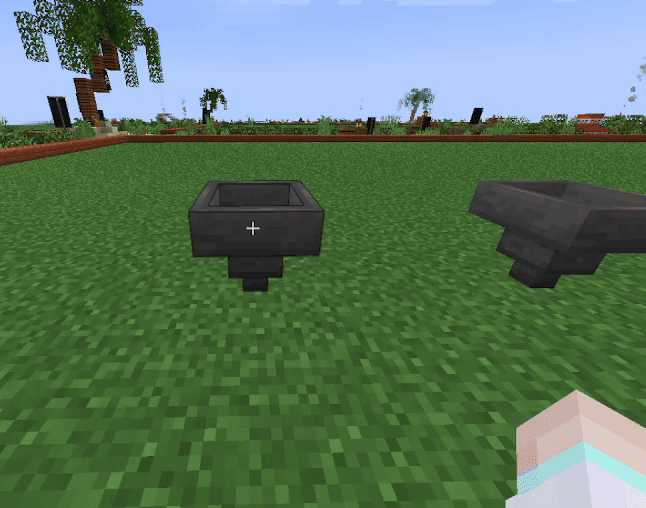
📦️ Standard Hopper Inventar
Klicke im Hopper Menü auf "Hopper Inventar":
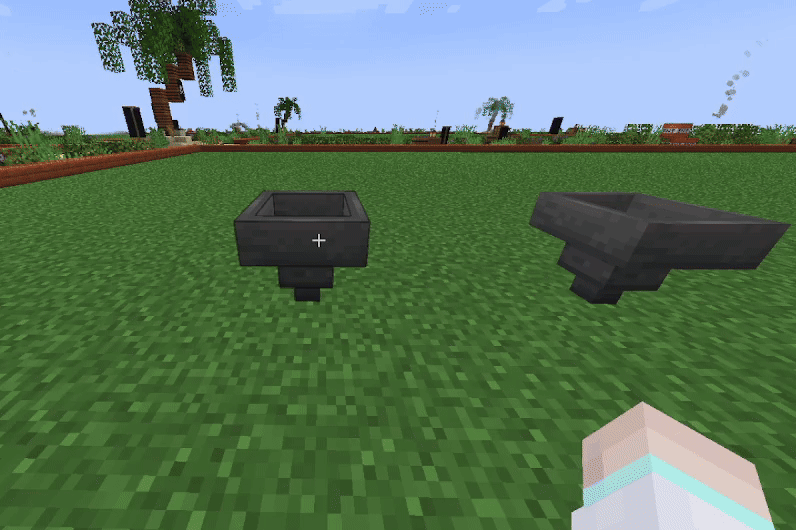
💰 Upgrade-System
Jeder Hopper startet auf Level 1. Höhere Level bringen:
- Größere Reichweite beim Aufsammeln
- Ab Level 3 die Möglichkeit des Filterns von Items
🚀 Upgrade durchführen:
- Rechtsklicke den Hopper.
- Klicke das „Level“-Item.
- Bestätige das Upgrade (sofern du genug Bargeld hast).
Du bekommst sofort Feedback über den Fortschritt und kannst jederzeit erneut upgraden, bis das maximale Level erreicht ist.
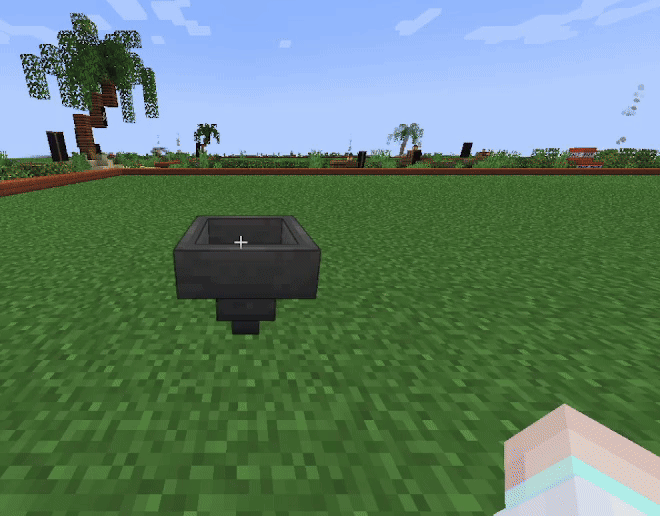
⚙️ Hopper-Modi
Jeder Hopper kann in verschiedene Modi versetzt werden, um sein Verhalten beim Item-Handling zu steuern:
🔄 Verfügbare Modi:
🟢 Sammeln & Transportieren
- Nimmt Items vom Boden auf (z.B. Drops von Mobs, Farmen).
- Transportiert Items aus Behältern, Loren etc.
- Es gelten die eingestellten Filter.
Items werden nicht eingesammelt, wenn diese sich unter dem Hopper befinden.
🔴 Nur Transportieren
- Sammelt keine Items vom Boden auf
- Transportiert nur Items, die über Filter erlaubt sind
- Ideal für gezielte Itemweiterleitung ohne externe Aufnahmen
🧭 So wechselst du den Modus:
- Rechtsklicke den Hopper.
- Linksklicke das „Modus“-Item im Menü.
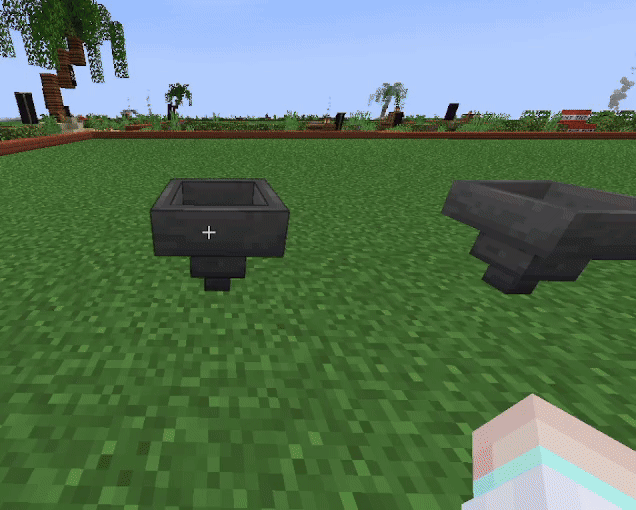
📏️ Radius
Es ist möglich den Radius für das Einsammeln von Items anzupassen. Dies hat nur einen Effekt, wenn der Hopper im "Sammeln & Transportieren" Modus ist.
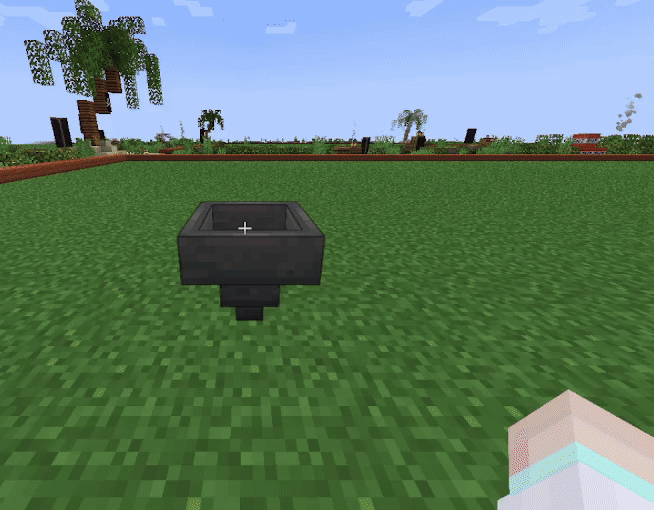
🧪 Filterfunktion
Mit Filtern kannst du genau einstellen, welche Items dein Hopper aufnehmen oder transportieren darf.
Filter gelten immer, egal ob das Item vom Boden kommt oder aus einem anderen Hopper, etc.
⚙️ Filtermodi
- Whitelist: Nur bestimmte Items werden aufgenommen.
- Blacklist: Alle Items außer den eingestellten werden aufgenommen.
- Keine Filter: Der Hopper nimmt alles auf.
🔀 Filtermodus konfigurieren
- Rechtsklicke den Hopper.
- Licksklicke das „Filter“-Item und wechsle zwischen den Modi.
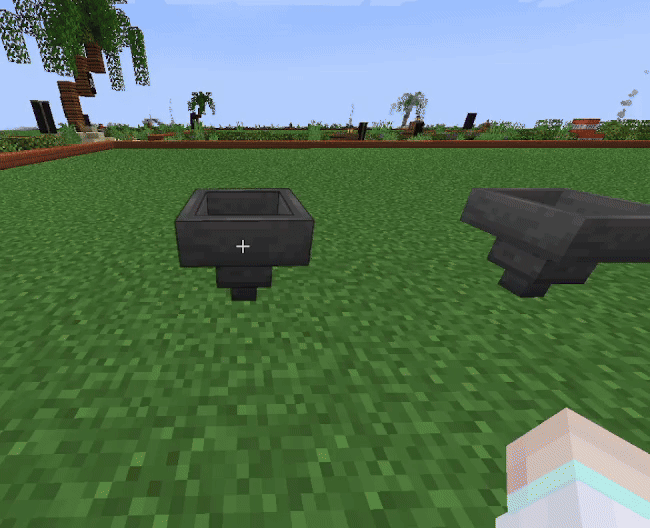
🗄️ Filter-Items verwalten
- Rechtsklicke den Hopper.
- Rechtsklicke das „Filter“-Item.
- Verwalte in diesem Menü deine bestehenden Filter.
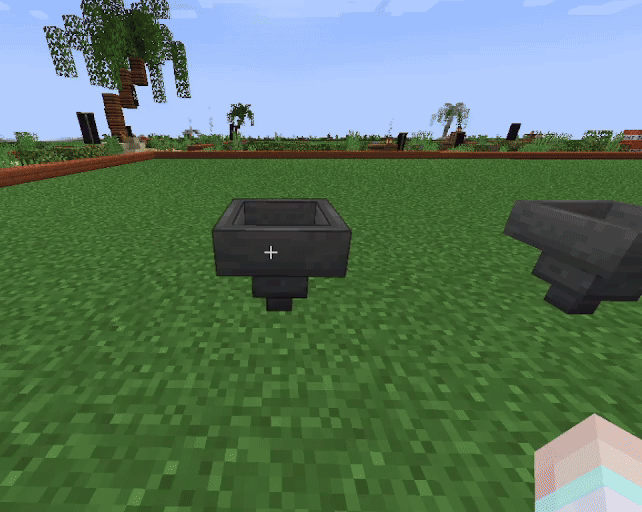
➕ Filter-Items hinzufügen
- Rechtsklicke den Hopper.
- Rechtsklicke das „Filter“-Item.
- Klicke auf „Filter hinzufügen“.
- Lege Items ins Menü, um sie dem Filter hinzuzufügen.
- Schließe das Inventar und deine Filter werden automatisch gespeichert.
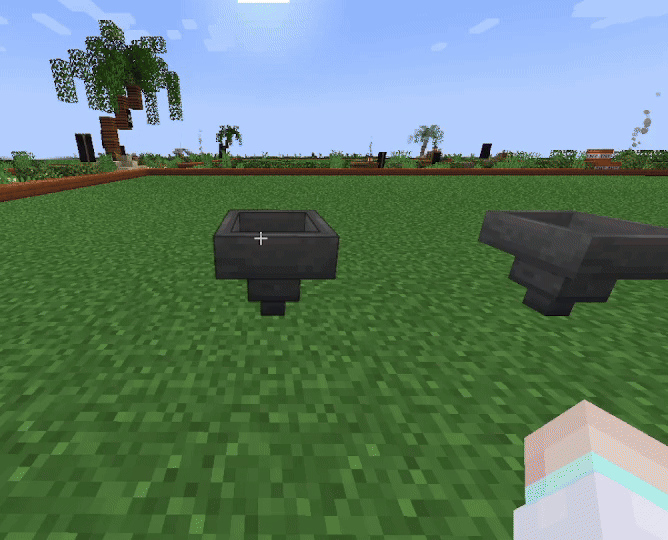
📦 Woher bekomme ich das Hopper-Werkzeug?
Du findest das Werkzeug komplett kostenlos im Menü eines Upgradable Hoppers!
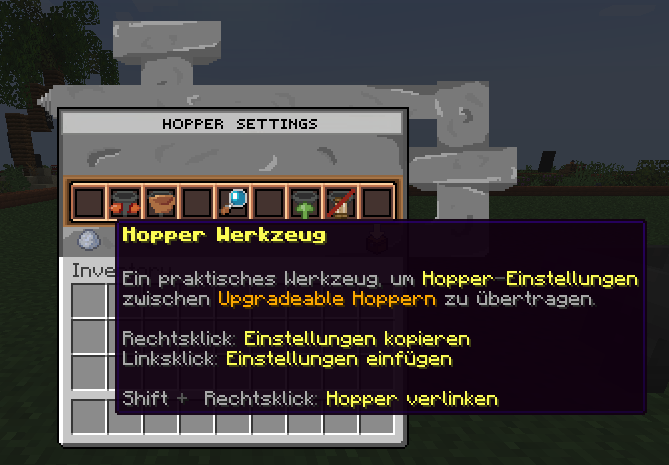
🪄 Hopper Einstellungen kopieren & übertragen
Um Filter schnell zwischen Hoppern zu übertragen, kannst du das Hopper-Werkzeug verwenden.
🔧 So funktioniert’s:
- Rechtsklick auf einen Upgradable Hopper → Einstellungen werden gespeichert
- Linksklick auf einen anderen Upgradable Hopper → Einstellungen werden übertragen
Die kopierten Einstellungen enthalten:
- 🔗 Link
- 📈 Level
- ⚙️ Filtermodus & Filter-Items
- 🔄 Modus (z.B. „Nur Transportieren“)
- 📏 Radius
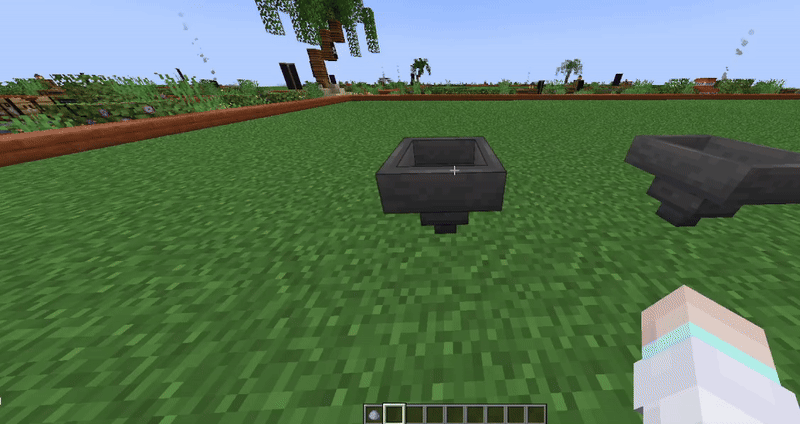
🔗 Hopper verlinken
Mit dem Link-Feature kannst du einen Upgradable Hopper direkt mit einem anderen Hopper oder einer Kiste, Fass, etc. verbinden. So leitest du Items gezielt weiter – unabhängig von Minecrafts Vanillalogik!
Die Chunks des Hoppers und des Links müssen geladen sein, sodass ein Transport erfolgt. Wir bitten darum keine Chunkloader zu nutzen, da diese einen Regelverstoß darstellen.
⚙️ Voraussetzungen
- Der Hopper muss mindestens Level 5 haben.
- Du benötigst das Hopper-Werkzeug (erhältlich im Hopper-Menü).
🪝 Wie funktioniert das Verlinken?
- 🔧 Upgradable Hopper wählen: Sneake und Rechtsklicke mit dem Filterkopier-Werkzeug auf einen Upgradable Hopper.
- 🎯 Ziel setzen: Sneake und Rechtsklicke auf den gewünschten Ziel-Container (z.B. Hopper, Kiste, etc.).
Der Link wird gespeichert, bis du ihn manuell entfernst oder den Hopper/das Ziel abbaust.
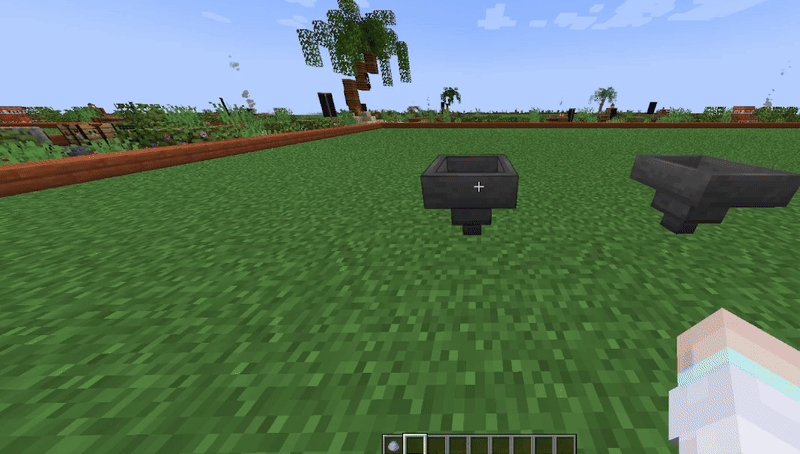
🧯 Verlinkung aufheben
Du kannst Verlinkungen ganz einfach im Hopper-Menü auflösen.

🚫 Häufige Fehlermeldungen
- „Dies ist kein Upgradable Hopper“ → Der Quell-Hopper muss ein Upgradable Hopper sein.
- „Zum Verlinken muss der Hopper mindestens Level 5 sein“ → Du versuchst, einen zu niedrigen Hopper zu verlinken.
- „Das Ziel muss ein Container sein“ → Der Ziel muss ein Hopper, Kiste, Fass, Spender etc. sein.
- „Quelle und Ziel müssen in der gleichen Welt sein“ → Interdimensionale Verbindungen sind nicht möglich.
♻️ Einstellungen bleiben beim Abbau erhalten
Wenn du einen Upgradable Hopper abbaust und später wieder platzierst, behält er automatisch alle Einstellungen:
- 📈 Level
- ⚙️ Filtermodus & Filter-Items
- 🔄 Modus (z.B. „Nur Transportieren“)
- 📏 Radius
Du kannst bedenkenlos Hopper versetzen, ohne jedes Mal alle Einstellungen neu konfigurieren zu müssen.
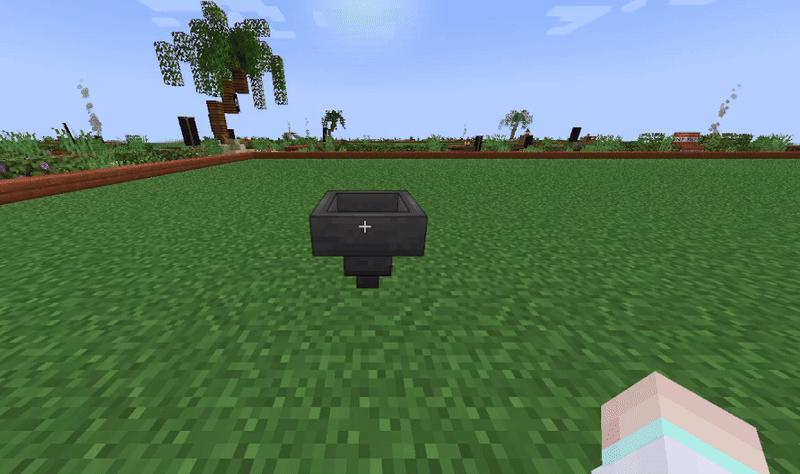
🧠 Tipps & Hinweise
- Baust du deinen Hopper ab, bleiben Level, Filter und Modus erhalten.
- Bei einem Unmerge/Löschen von Grundstücken werden Hopper automatisch entfernt.
- Filter wirken nicht nur auf das Einsammeln, sondern auch auf den Transport von Items.